
iSunshare CloneGo(系统备份还原工具)
详情介绍
iSunshare CloneGo是一款十分专业好用的Windows克隆和partiton备份恢复还原工具应用,软件精致简约、功能强大但使用便捷。采用了全新独特的系统数据克隆技术,具有克隆、备份以及恢复三个模板特色功能任你使用。旨在通过简单的操作步骤帮助用户快速有效的将电脑中的系统数据克隆至新的磁盘中,以便在碰到系统奔溃或者出现其他的故障情况时,用户可以轻松快速的备份恢复之前的数据,保护你的数据安全,除此之外,iSunshare CloneGo还支持用户快速创建一个系统或分区的副本,以此增强数据保护模式,提高系统和分区的可恢复性。让你从此不再担心数据遗漏丢失啦!有需要的朋友欢迎前来下载下载使用哦!
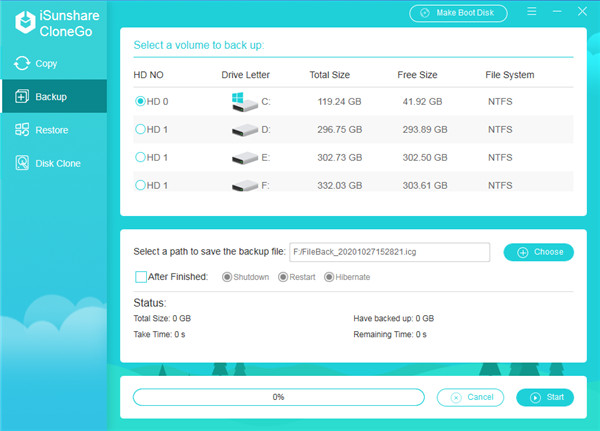
2、备份和还原系统/分区,而不会丢失数据
3、克隆分区或系统以保护您的数据
4、将动态卷克隆到基本磁盘
5、将Windows分区克隆到移动硬盘
6、直观的设置和运行软件,超级易于使用
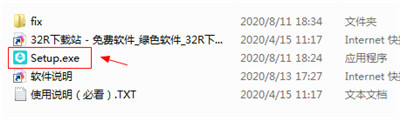
2、双击“Setup.exe”双击运行,进入安装导向
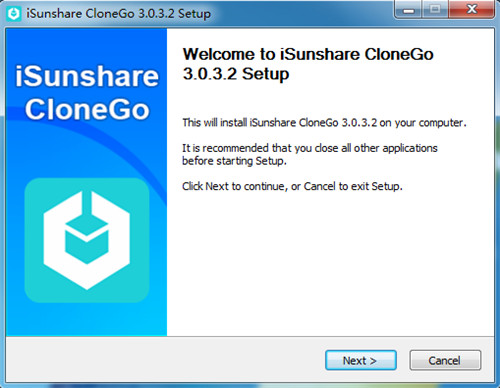
3、默认安装路径

4、待软件安装成功,去掉勾选暂不运行,点击finish退出安装导向
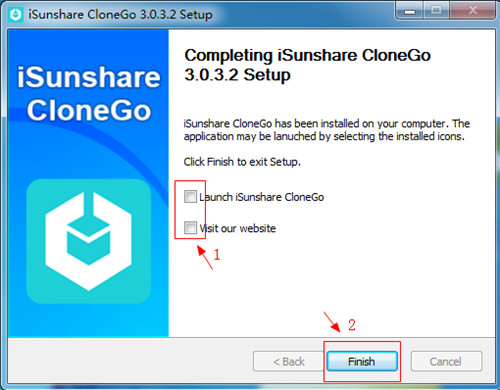
5、注意,请根据自己电脑的型号,选择fix夹下的“CloneGo.exe”文件复制粘贴到安装目录中进行替换
默认安装目录【C:\Program Files (x86)\iSunshare CloneGo】
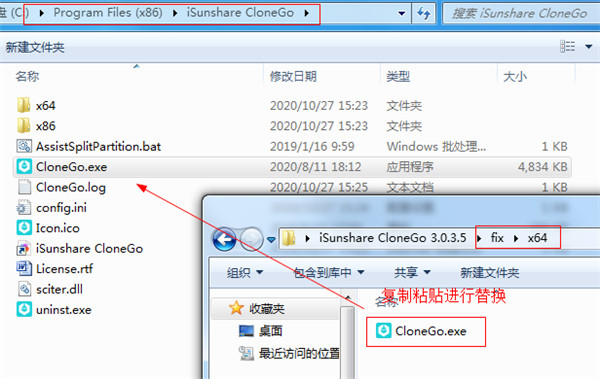
6、至此,软件即为安装激活成功,运行即可无限制使用所有功能
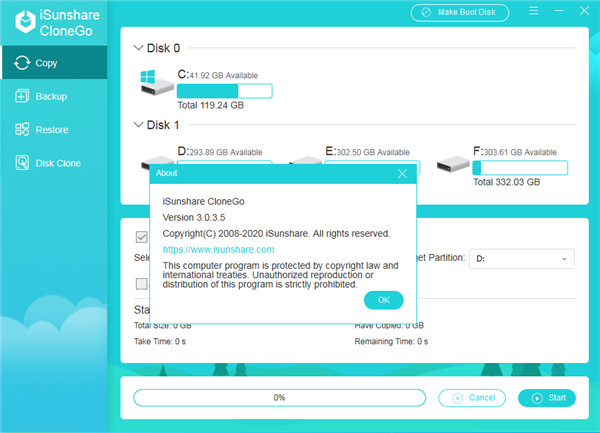
2、备份和还原系统/分区,而不会丢失数据
3、克隆分区或系统以保护您的数据
4、将动态卷克隆到基本磁盘
5、将Windows分区克隆到移动硬盘
6、直观的设置和运行软件,超级易于使用
将Windows操作系统转移到另一个SSD / HDD
将操作系统备份到HDD / SSD
CloneGo允许您在短时间内将Windows操作系统以及所有配置复制到新的SSD / HDD。您可以通过3个简单的步骤快速转移数据和操作系统:设置源目标,设置目标目标并开始复制/备份过程。
二、克隆-保护您免受数据丢失
1、复制数据: 允许将分区数据传输到SSD / HDD。然后,您可以在打开SSD / HDD的任何计算机上读取数据。
2、备份和还原数据: 您可以使用SSD / HDD为所选分区创建备份存档,因此您永远不必担心数据丢失。此外,您可以将备份存档还原到任何具有足够空间的磁盘上。您应注意,目标磁盘在还原之前将被格式化。
三、从没有Windows操作系统的硬盘驱动器复制和备份数据
在任何计算机上创建Windows PE USB
克隆分区数据而无需登录Windows OS
借助CloneGo,您只需单击几下即可在任何Windows计算机上创建可启动的Windows PE USB。此外,您可以将此USB应用于任何Windows计算机,然后进入WinPE以更安全,更快速的方式将分区数据从硬盘复制和备份到外部硬盘驱动器
启动此克隆软件之前,应连接具有足够空间的外部硬盘驱动器作为系统的目标位置,或设置一个空分区(目标位置)以存储复制的分区。如果您选择一个新的SSD / HDD作为目标目标,那就更好了。
1、打开CloneGo,然后单击界面左侧面板中的Copy(复制)选项。
2、选择源目标,它是分区或Windows系统-要安装Windows系统的分区(通常是本地磁盘C),请在“ 选择源目标”选项下进行复制。
3、选择SSD / HDD的分区作为目标目标,以存储复制的系统或分区。由于CloneGo将格式化选定的目标目标,因此最好事先备份分区数据。
4、单击开始在界面和水龙头的右下角按钮OK时弹出一个小窗口,要求确认。
注意:当选定的目标目标为GPT格式时,下图中的窗口将在上图所示的弹出窗口之前弹出。
5、完成Windows系统或分区的副本。命中OK时,会显示一个弹出窗口告诉你,操作完成。然后,您可以从SSD / HDD引导计算机或另一台笔记本电脑以运行复制的系统或分区。
二、备份Windows系统或分区指南
1、运行CloneGo,然后单击界面左侧面板中的Backup(备份)选项。
2、在“ 选择要备份的卷”选项下选择一个分区或Windows系统(带有Windows徽标的分区)进行备份。
3、单击“ 选择路径 ”部分中的“ 选择”按钮以保存备份文件,然后选择具有足够空间的分区来保存备份文件。此外,您可以在栏中命名备份文件。
4、单击界面右下角的“ 开始”按钮,并在弹出一个小窗口以询问备份分区或系统的权限时点按“ 确定”。
5、备份过程完成后,点击OK。这意味着分区或Windows系统已成功备份。但是,如果要运行它,则需要首先还原icg文件。
三、还原备份Windows系统或分区的步骤
要还原Windows备份系统,还原目标必须是另一个磁盘的分区,例如外部SSD。最好在新硬盘驱动器中选择空分区,因为还原操作将首先格式化目标分区。
1、在CloneGo用户界面中,单击Restore(恢复)选项。
2、在“ 选择还原目标”选项下,选择具有足够空间的分区作为备份文件的还原目标。
注意:备份分区的还原目标不能是安装当前操作系统的分区或保存备份文件的分区。
3、通过单击“ 选择”按钮直接导入icg文件,打开要还原之前备份的图像文件。
4、单击Start(开始)按钮,并确认此操作将格式化恢复目标。
注意:如果使用GPT分区作为还原目标,则软件将要求您许可从当前分区分配新的FAT分区,如屏幕截图所示。
5、还原过程结束后,您将收到成功的通知。那时,您可以检查备份系统或分区
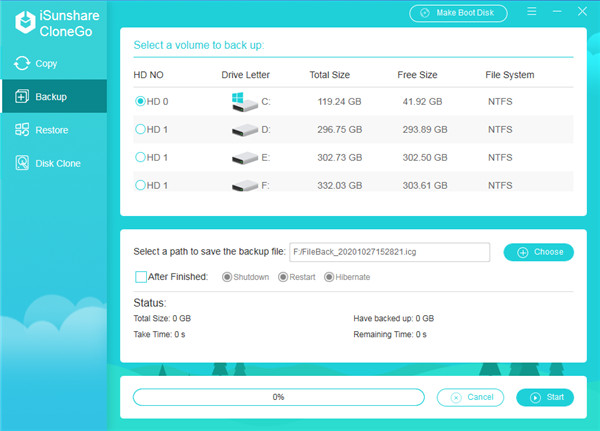
软件特色
1、无需重新安装即可将windows操作系统复制到SSD / HDD2、备份和还原系统/分区,而不会丢失数据
3、克隆分区或系统以保护您的数据
4、将动态卷克隆到基本磁盘
5、将Windows分区克隆到移动硬盘
6、直观的设置和运行软件,超级易于使用
iSunshare CloneGo安装教程
1、从本站下载解压后,即可得到iSunshare CloneGo原程序安装包和fix文件夹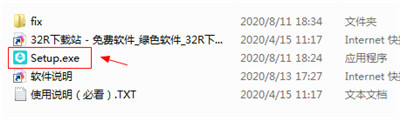
2、双击“Setup.exe”双击运行,进入安装导向
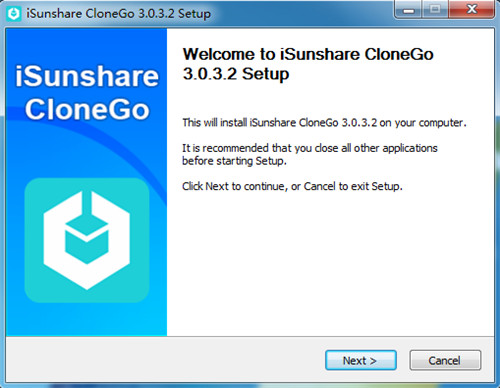
3、默认安装路径

4、待软件安装成功,去掉勾选暂不运行,点击finish退出安装导向
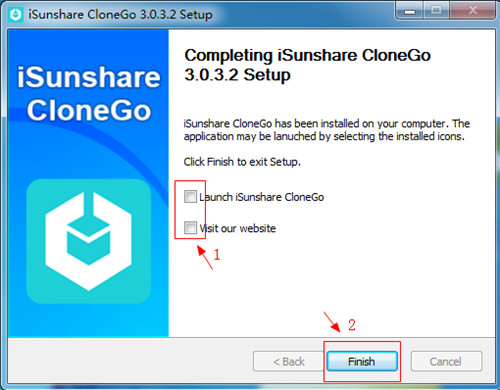
5、注意,请根据自己电脑的型号,选择fix夹下的“CloneGo.exe”文件复制粘贴到安装目录中进行替换
默认安装目录【C:\Program Files (x86)\iSunshare CloneGo】
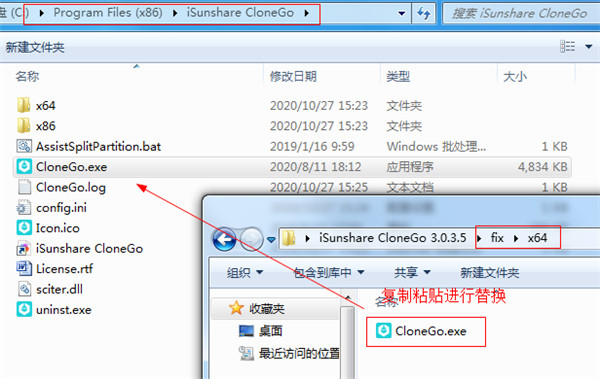
6、至此,软件即为安装激活成功,运行即可无限制使用所有功能
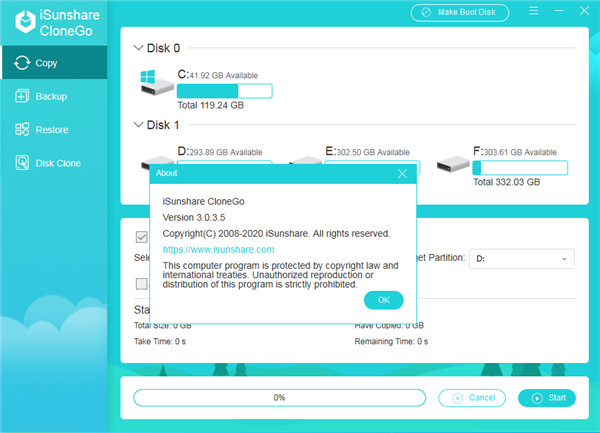
软件亮点
1、无需重新安装即可将Windows操作系统复制到SSD / HDD2、备份和还原系统/分区,而不会丢失数据
3、克隆分区或系统以保护您的数据
4、将动态卷克隆到基本磁盘
5、将Windows分区克隆到移动硬盘
6、直观的设置和运行软件,超级易于使用
软件功能
一、将操作系统迁移到SSD / HDD将Windows操作系统转移到另一个SSD / HDD
将操作系统备份到HDD / SSD
CloneGo允许您在短时间内将Windows操作系统以及所有配置复制到新的SSD / HDD。您可以通过3个简单的步骤快速转移数据和操作系统:设置源目标,设置目标目标并开始复制/备份过程。
二、克隆-保护您免受数据丢失
1、复制数据: 允许将分区数据传输到SSD / HDD。然后,您可以在打开SSD / HDD的任何计算机上读取数据。
2、备份和还原数据: 您可以使用SSD / HDD为所选分区创建备份存档,因此您永远不必担心数据丢失。此外,您可以将备份存档还原到任何具有足够空间的磁盘上。您应注意,目标磁盘在还原之前将被格式化。
三、从没有Windows操作系统的硬盘驱动器复制和备份数据
在任何计算机上创建Windows PE USB
克隆分区数据而无需登录Windows OS
借助CloneGo,您只需单击几下即可在任何Windows计算机上创建可启动的Windows PE USB。此外,您可以将此USB应用于任何Windows计算机,然后进入WinPE以更安全,更快速的方式将分区数据从硬盘复制和备份到外部硬盘驱动器
使用帮助
一、如何使用CloneGo复制Windows系统或分区启动此克隆软件之前,应连接具有足够空间的外部硬盘驱动器作为系统的目标位置,或设置一个空分区(目标位置)以存储复制的分区。如果您选择一个新的SSD / HDD作为目标目标,那就更好了。
1、打开CloneGo,然后单击界面左侧面板中的Copy(复制)选项。
2、选择源目标,它是分区或Windows系统-要安装Windows系统的分区(通常是本地磁盘C),请在“ 选择源目标”选项下进行复制。
3、选择SSD / HDD的分区作为目标目标,以存储复制的系统或分区。由于CloneGo将格式化选定的目标目标,因此最好事先备份分区数据。
4、单击开始在界面和水龙头的右下角按钮OK时弹出一个小窗口,要求确认。
注意:当选定的目标目标为GPT格式时,下图中的窗口将在上图所示的弹出窗口之前弹出。
5、完成Windows系统或分区的副本。命中OK时,会显示一个弹出窗口告诉你,操作完成。然后,您可以从SSD / HDD引导计算机或另一台笔记本电脑以运行复制的系统或分区。
二、备份Windows系统或分区指南
1、运行CloneGo,然后单击界面左侧面板中的Backup(备份)选项。
2、在“ 选择要备份的卷”选项下选择一个分区或Windows系统(带有Windows徽标的分区)进行备份。
3、单击“ 选择路径 ”部分中的“ 选择”按钮以保存备份文件,然后选择具有足够空间的分区来保存备份文件。此外,您可以在栏中命名备份文件。
4、单击界面右下角的“ 开始”按钮,并在弹出一个小窗口以询问备份分区或系统的权限时点按“ 确定”。
5、备份过程完成后,点击OK。这意味着分区或Windows系统已成功备份。但是,如果要运行它,则需要首先还原icg文件。
三、还原备份Windows系统或分区的步骤
要还原Windows备份系统,还原目标必须是另一个磁盘的分区,例如外部SSD。最好在新硬盘驱动器中选择空分区,因为还原操作将首先格式化目标分区。
1、在CloneGo用户界面中,单击Restore(恢复)选项。
2、在“ 选择还原目标”选项下,选择具有足够空间的分区作为备份文件的还原目标。
注意:备份分区的还原目标不能是安装当前操作系统的分区或保存备份文件的分区。
3、通过单击“ 选择”按钮直接导入icg文件,打开要还原之前备份的图像文件。
4、单击Start(开始)按钮,并确认此操作将格式化恢复目标。
注意:如果使用GPT分区作为还原目标,则软件将要求您许可从当前分区分配新的FAT分区,如屏幕截图所示。
5、还原过程结束后,您将收到成功的通知。那时,您可以检查备份系统或分区
猜您喜欢

- 电脑数据备份软件合集
- 数据备份软件,是指通过软件的控制方式将数据有规律的进行存储备份,以便于在企业数据出现问题的时候,及时进行相应的恢复。特别是对于那些长期依赖电脑存储数据的朋友,数据备份软件更是必不可少! 小编整理了电脑数据备份软件合集,如果你需要一个数据备份软件来帮助你,赶紧进来看一看吧!
-

uranium backup 9(数据备份工具) v9.9.1.7483 备份还原 / 50.15M
-

easeus todo backup home(数据备份) v16.3.0 备份还原 / 162.37M
-
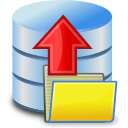
-

AOMEI Backupper(数据备份还原工具) v7.4.2官方版 备份还原 / 137.13M
-

Coolmuster Android Backup Manager(安卓数据备份工具) v3.0.25 备份还原 / 20.92M
-

MiniTool ShadowMaker数据备份工具 v4.4.0 备份还原 / 420.95M
同类软件
网友评论
共0条评论(您的评论需要经过审核才能显示)
分类列表
类似软件
-

护卫神好备份软件 v3.6官方版 备份还原 / 1.53M
-

帝国备份王(MYSQL数据库备份系统) v5.1官方版 数据库类 / 231K
-

MiniTool(数据恢复工具) v14.0 数据恢复 / 80.6M
-

PcBoost(系统优化工具) v5.3.7.2022官方版 系统优化 / 5.37M
-

老虎iOS数据恢复官方版 v2.3.4 数据恢复 / 94.4M
精彩发现
换一换专题推荐
本类排行
月排行总排行




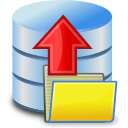



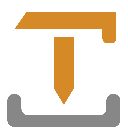
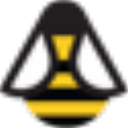





















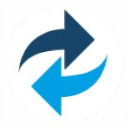




 赣公网安备 36010602000087号
赣公网安备 36010602000087号